Comment supprimer la barre de titre Firefox sur Linux
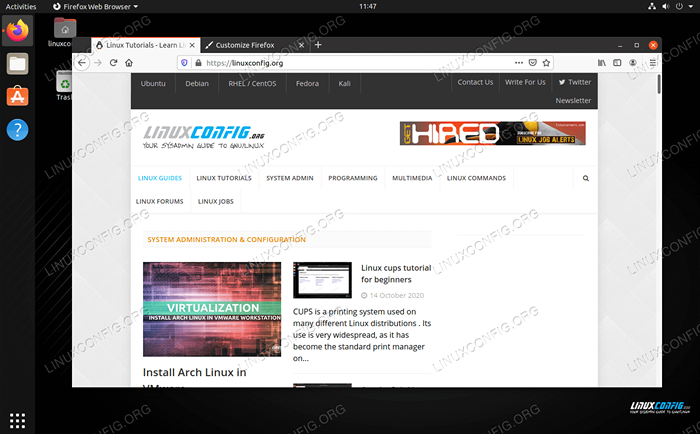
- 2483
- 668
- Maëlle Perez
Si vous êtes dans une esthétique élégante et minimale en ce qui concerne Linux, la suppression de la barre de titre à Mozilla Firefox peut vous aider à accomplir cette sensation. La barre de titre n'est pas vraiment nécessaire de toute façon, car elle contient simplement des informations qui sont déjà disponibles dans le titre des onglets.
Dans ce guide, nous vous montrerons les instructions étape par étape pour supprimer la barre de titre dans Firefox. Ces mêmes étapes peuvent également être utilisées pour la rembourrer.
Dans ce tutoriel, vous apprendrez:
- Comment supprimer la barre de titre Firefox sur Linux
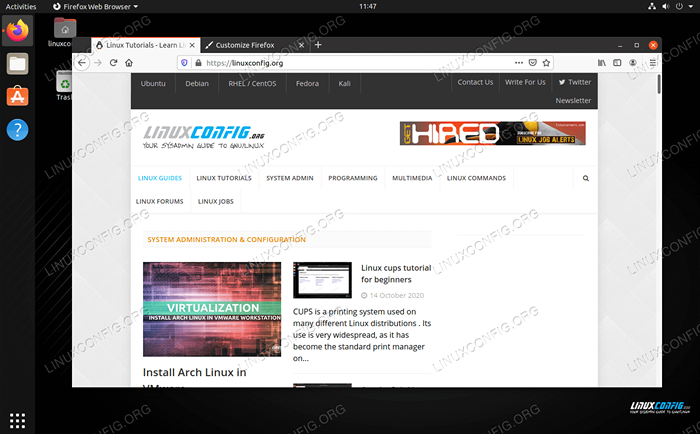 Firefox avec barre de titre désactivée sur un système Linux
Firefox avec barre de titre désactivée sur un système Linux | Catégorie | Exigences, conventions ou version logicielle utilisée |
|---|---|
| Système | Toute distribution Linux |
| Logiciel | Mozilla Firefox |
| Autre | Accès privilégié à votre système Linux en tant que racine ou via le Sudo commande. |
| Conventions | # - Exige que les commandes Linux soient exécutées avec des privilèges racine soit directement en tant qu'utilisateur racine, soit par l'utilisation de Sudo commande$ - Exige que les commandes Linux soient exécutées en tant qu'utilisateur non privilégié régulier |
Retirer la barre de titre Firefox
Les instructions suivantes doivent fonctionner sur toute installation Linux Distro et Firefox. Si vous ne savez pas exactement ce qu'est la barre de titre, consultez la capture d'écran ci-dessous. C'est ce que nous allons retirer.
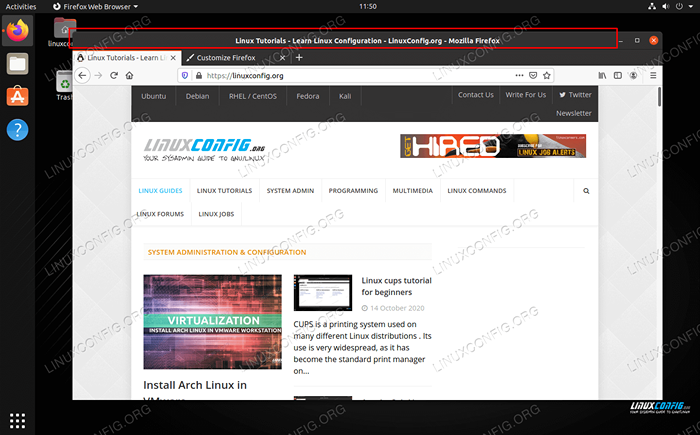 La boîte rouge indique où se trouve la barre de titre sur une fenêtre Firefox
La boîte rouge indique où se trouve la barre de titre sur une fenêtre Firefox - Commencez par ouvrir Firefox, en cliquant sur l'icône du menu (trois lignes empilées dans le coin supérieur droit) et en sélectionnant Personnaliser.
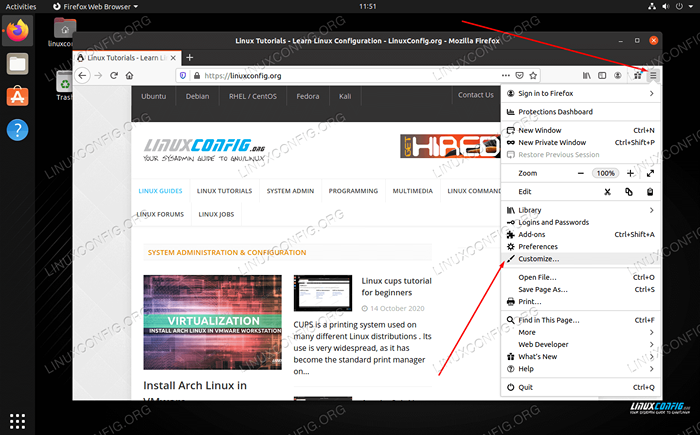 Ouvrez le menu Personnaliser dans Firefox
Ouvrez le menu Personnaliser dans Firefox - Au bas de ce menu, vous verrez une case à cocher pour la barre de titre. Par défaut, la case doit être cochée. Pour désactiver la barre de titre, décochez-le simplement.
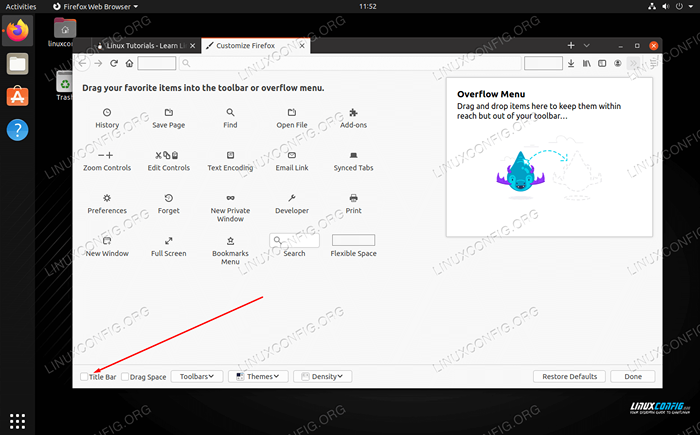 Décochez la boîte à barres de titre afin de le désactiver
Décochez la boîte à barres de titre afin de le désactiver - Vous remarquerez le changement immédiatement, il n'est donc pas nécessaire de redémarrer Firefox ou quelque chose comme ça. Pour replier la barre de titre, vérifiez à nouveau la case. Prenez également note de l'option «Drag Space» juste à côté. En permettant un espace de traînée, il vous donne une petite zone au-dessus des onglets sur lesquels vous pouvez cliquer pour faire glisser la fenêtre Firefox autour. Que vous deviez l'activer ou non, c'est juste une préférence personnelle.
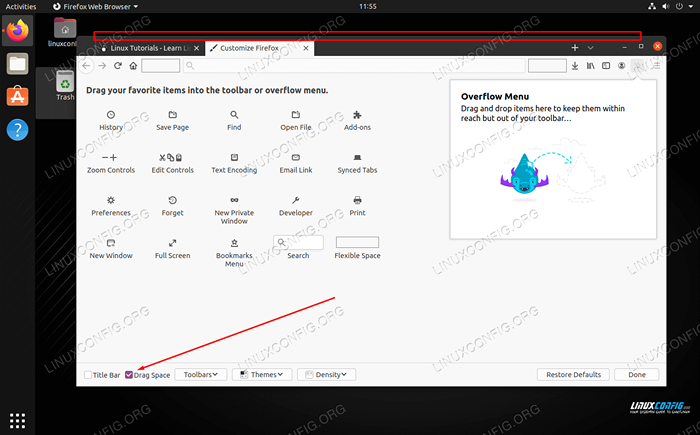 Vérifiez l'espace de traînée pour permettre la zone indiquée par la boîte rouge dans cette image
Vérifiez l'espace de traînée pour permettre la zone indiquée par la boîte rouge dans cette image
C'est tout ce qu'on peut en dire. Et un dernier conseil: vous pouvez toujours faire glisser la fenêtre Firefox via le petit point à gauche de tous les onglets. Par conséquent, l'option «Drag Space» n'est jamais strictement nécessaire, mais certains utilisateurs peuvent le trouver pratique.
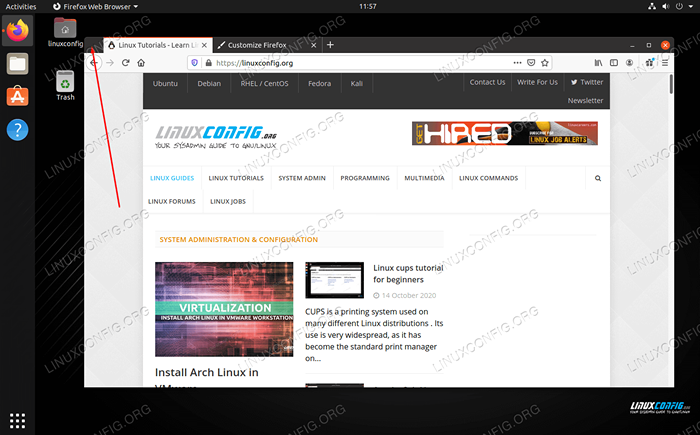 Utilisez cette zone pour faire glisser et repositionner votre fenêtre Firefox lorsque la barre de titre est désactivée
Utilisez cette zone pour faire glisser et repositionner votre fenêtre Firefox lorsque la barre de titre est désactivée Conclusion
Dans ce guide, nous avons vu comment basculer la barre de titre Firefox sur ou désactiver dans un système Linux. Le contrôle de l'interface de votre navigateur Web est une belle fonctionnalité qui peut vous permettre d'obtenir une sensation plus minimale ou plus robuste. Prêt à personnaliser encore plus le look? Consultez notre guide sur l'activation du mode sombre dans Firefox.
Tutoriels Linux connexes:
- Choses à installer sur Ubuntu 20.04
- Choses à faire après l'installation d'Ubuntu 20.04 Focal Fossa Linux
- Choses à faire après l'installation d'Ubuntu 22.04 Jammy Jellyfish…
- Une introduction à l'automatisation Linux, des outils et des techniques
- Téléchargement Linux
- Comment mettre à jour Firefox sur Linux
- Comment installer, désinstaller et mettre à jour Firefox sur Ubuntu
- Choses à installer sur Ubuntu 22.04
- Comment installer, désinstaller et mettre à jour Firefox sur Ubuntu 22.04…
- Installez Arch Linux dans VMware Workstation
- « Comment mettre à jour Firefox sur Kali Linux
- Firefox sur Linux - Votre connexion n'est pas sécurisée »

